Установка Widget на телевизоре Samsung D, E, F, H, J серии
I. Установка сторонних приложений синхронизацией с сервером разработчика:
этим способом устанавливаются только те виджеты,которые находятся на сервере. Все установленные ранее любым способом виджеты, кроме официальных — стираются! Установка для серии E 2012 года
1. Входим в Смарт Хаб, нажимаем красную кнопку А пульта. В поле Уч.зап.Samsung вводим логин: develop. Пароль подставится сам. Нажимаем кнопку «вход». В левом нижнем углу появится портрет человечка с надписью develop.
Важная информация! Если при входе в develop пишет ошибку, сбросьте ТВ к заводским настройкам!
2. Нажимаем кнопку Tools пульта — откроется раздел Сервис — выбираем: Настройки (Settings) — далее: Разработка (Developer) — ставим галку Принимаю — ОК, далее кликаем — IP-адреса серв. (IP Address setup)
3. В появившееся окно вводим IP-адрес сервера разработчика (Для установки ForkPlayer2.5: 193.0.61.157, генератор виджетов: 85.17.30.89 )
Samsung smart tv H серия установка виджетов nStreamLmod
4. Далее переходим в Синхронизацию приложений пользователя-Ввод — Идет процесс синхронизации с индикацией соответствующей шкалой — после окончания: выходим из Смарт Хаба — снова заходим — установленные приложения появятся в конце списка.
Установка для серии F 2013 года
1. Входим в Меню ТВ, выбираем пункт Функции Smart, далее — Уч. зап. Samsung — Вход. Вводим в пункт Эл.п. логин: develop, в окно Пароль — sso1029dev! (если окно неактивно просто нажимаем Ввод и переходим к п. 2) — Вход.
2. Заходим в Smart Hub и внизу по центру страницы нажимаем Доп. прилож. На открывшеся странице в правом верхнем углу заходим в меню Парам., где выбираем пункт IP Settings.
3. В появившееся окно вводим IP-адрес сервера разработчика (Для установки ForkPlayer2.5: 193.0.61.157, генератор виджетов: 85.17.30.89 ) Если ввод трех цифр не виден — продолжаем ввод — ТВ распознает их автоматически!
4. Далее переходим в пункт меню Start App Sync-Ввод — Идет процесс синхронизации с индикацией соответствующей шкалой — после окончания: выходим из Смарт Хаба — снова заходим — установленные приложения появятся на основной странице Хаба либо на вкладке Доп.прилож.
Установка для серии H 2014 года
1. Открываем Меню ТВ: Выбираем пункт Smart Hub — далее: Samsung Account — Ввод. В появившемся меню выбираем Log in — Ввод. В открывшееся окно вводим логин develop, пароль — не нужен — внизу ставим галку и нажимаем Sign ln.
(Если возникли проблемы с созданием учетной записи — можно загрузить виджет Skype и создать учетку при авторизации)
2. Далее: заходим в Смарт Хаб — направляем синее поле луча пульта на одно из приложений — нажимаем центральную кнопку-крестовину пульта и удерживаем ее до появления Меню синхронизации. В появившемся меню выбираем: IP Setting — Ввод.
3. Далее появится окно для ввода цифр IP-адреса. Вводим все четыре группы цифр, подтверждая каждую нажатием центральной кнопки-крестовины пульта (Для установки ForkPlayer2.5: 193.0.61.157, генератор виджетов: 85.17.30.89 ) Далее: заново удерживая эту же кнопку — снова вызываем Меню синхронизации и выбираем пункт Start User App Sync — Ввод. После окончания процесса синхронизации, появится соответствующая надпись и они будут установлены на основную страницу Хаба.
Легкая установка виджетов в ТВ Самсунг Тайзен с помощью TheDark SmartTV.
4. Для появления приложения в Хабе надо выйти из последнего и снова зайти.
Установка для серии J 2015 года
1. Необходим USB накопитель.
Закидываем zip архивы виджетов в папку userwidget на флешке
Скачать виджеты: sForkPlayer2.57.zip sForkLmod_3.3JTV.zip
2. Вставляем флешку в ТВ и ждем пока установятся виджеты
P.S. Если установленный виджет не появился — попробуйте выдернуть шнур питания из розетки на 3 мин и повторно зайти в Смарт Хаб или выполнить его Сброс из Меню ТВ и повторить установку.
Источник: flashplayertvsmart.ru
Как установить виджеты на Smart TV Samsung серии H
1. Открываем Меню ТВ: Выбираем пункт Smart Hub — далее Samsung Account — Ввод. В появившемся меню выбираем Log in — Ввод. В открывшееся окно вводим логин develop, пароль не нужен — внизу ставим галочку и нажимаем Sign ln.
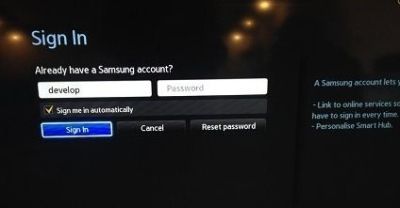
2. Далее: заходим в Smart Hub — направляем синее поле луча пульта на одно из приложений — нажимаем центральную кнопку крестовину пульта и удерживаем ее до появления Меню синхронизации. В появившемся меню выбираем IP Setting — Ввод.
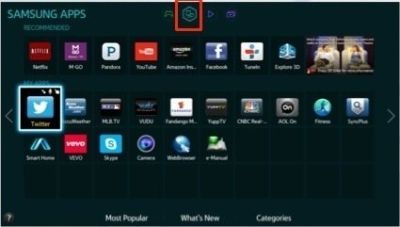
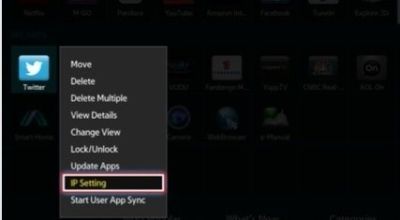
3. Далее появится окно для ввода цифр IP-адреса. Вводим все четыре группы цифр, подтверждая каждую нажатием центральной кнопки-крестовины пульта (Прописываем IP-адреса для установки GetsTV — 185.254.190.69 или вашего локального сервера (как узнать тут)). Далее снова удерживая эту же кнопку вызываем Меню синхронизации и выбираем пункт Start User App Sync — Ввод. После окончания процесса синхронизации, появится соответствующая надпись и они будут установлены на основную страницу Хаба, либо на Дополнительную.
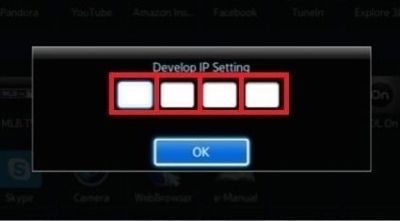
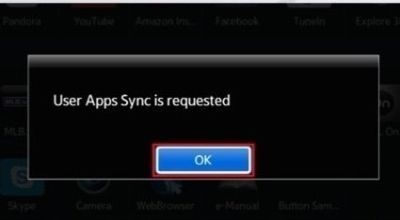
4. Для появления приложения в Smart Hub надо выйти из него и снова зайти.
Источник: getsapp.ru
Установка виджетов в смарт тв самсунг h серии
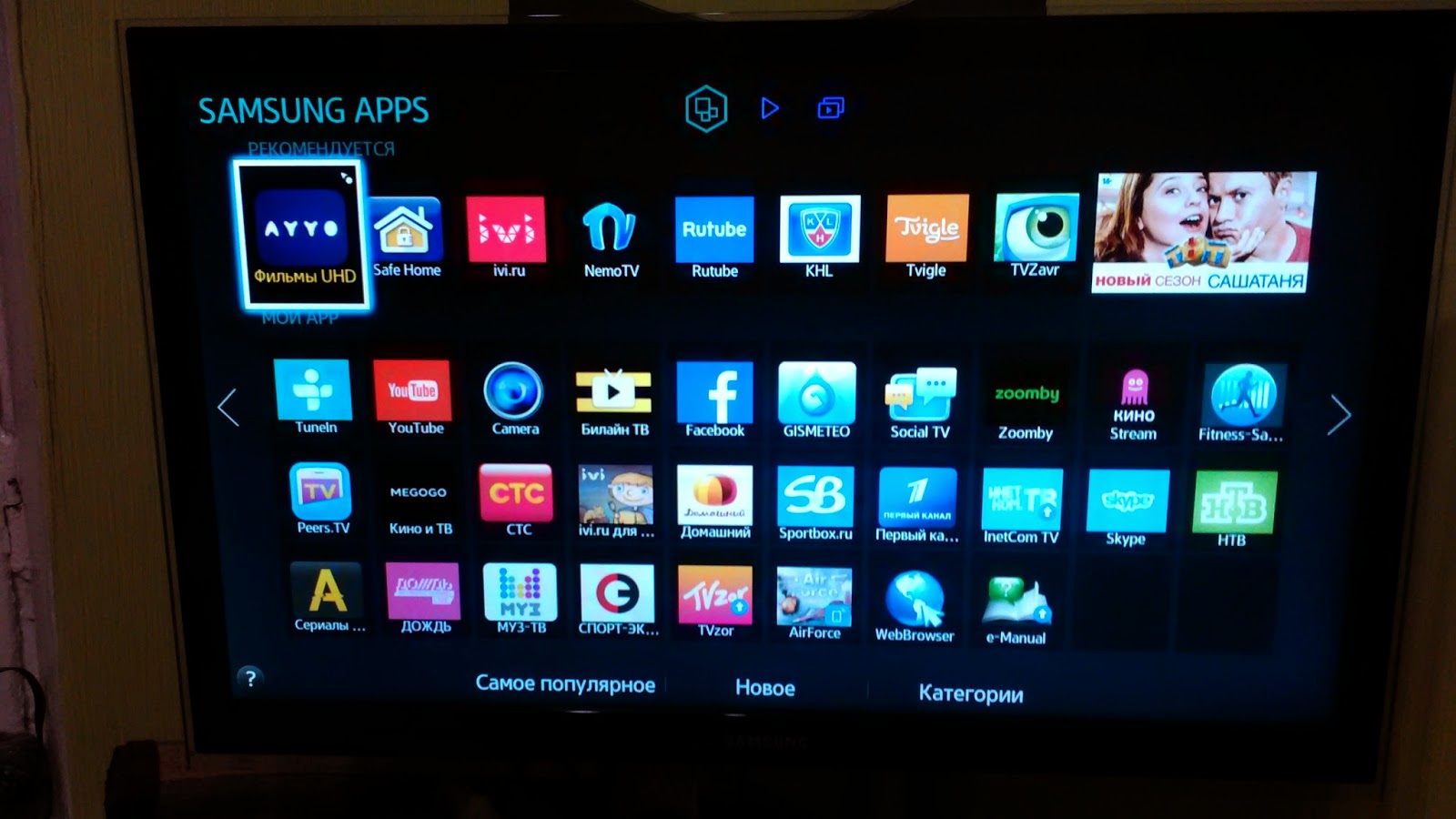
В этом посте я расскажу вам как установить виджет Билайн ТВ в телевизор Samsung серии «H» (впрочем, данная инструкция с небольшими изменениями подойдет и для некоторых других серий ТВ Samsung). Что это нам даст?
Если вы являетесь пользователем широкополосного интернета от Билайн или Билайн ТВ — вы сможете просматривать некоторые каналы ТВ на экране вашего Samsung Smart TV без билайновской приставки. Думаю ни для кого не секрет, что приложение Билайн ТВ есть под Android, iOS, так вот аналогичное (правда называется это виджеты) есть и для телевизоров LG и Samsung.
Не знаю как в случае с LG, но в Samsung виджет Билайн ТВ был доступен для скачивания в Smart Hub лишь ограниченное время (на период тестирования?), а потом пропал. Т.е. скачать его из магазина приложений Samsung сейчас нельзя, но есть способ установить его отдельно. Как? Как раз об этом я и расскажу в этом посте.
Способ 1 (установка Билайн ТВ в память телевизора)
Для начала нам необходимо определить какой серии телевизор мы имеем. Для этого заглянем на наклейку на задней стенке телевизора:

Обращаем внимание на поле модель, у меня это, как видно, UE22H5600AK. Здесь U — обозначает что у меня LED телевизор, E — зона распространения (Европа), 22 — диагональ, а H -собственно серия. Далее скачиваем архив: BeelineTV_Samsung.7z и дистрибутив HFS (HTTP File Server) с официального сайта разработчика.
Распаковываем все это в одну папку и запускаем HTTP File Server. Смотрим какой IP адрес он имеет в вашей локальной сети (у меня это 172.17.111.221) и исправляем файл widgetlist.xml, вписывая туда свой IP:
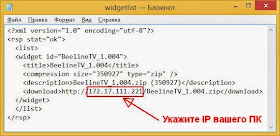
После чего добавляем файлы widgetlist.xml и BeelineTV_1.004.zip в виртуальную файловую систему HFS (HTTP File Server), так, как показано на картинке и идем к телевизору (да, телевизор должен быть в одной сети с ПК):
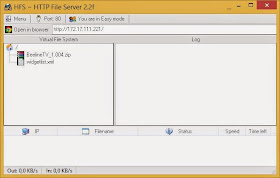
Входим в SmartHub с учетной записью Samsung (но используем не реквизиты своей учетной записи Samsung, а ID и пароль указанные ниже, если на вашем ТВ уже выполнен вход с учетной записью Samsung, нажмите Выход):

В качестве ID учетной записи Samsung укажите develop , пароль оставьте пустым:

После чего нажмите Войти (Sign In). Затем, когда появится экран Smart Hub установите курсор на любое из приложений и удерживайте центральную кнопку на крестовине пульта:

После чего на экране появится обычное меню Smart Hub, но в нем помимо всего прочего будет пункт IP Setting:
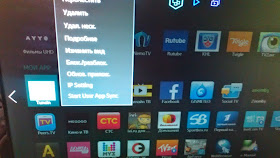
Выберите его и в качестве IP адреса введите IP вашего ПК с запущенным HFS (HTTP File Server), в моем случае это 172.17.111.221. После чего еще раз активируйте это меню и выберите в нем пункт Smart User App Sync. В результате приложение Билайн ТВ установится на ваш телевизор и появится в меню Smart Hub.
Способ 2 (запуск Билайн ТВ с USB)
Другим, более простым способом установки Билайн ТВ на Samsung серии «H» является запуск его с внешнего носителя. Возьмите любую чистую флешку (я пробовал на обычной Kingston 8 Gb), скопируйте в ее корень файл BeelineTV_1.004.zip, затем создайте в корне флешки папку с именем BeelineTV_1.004 и распакуйте содержимое архива туда. В результате у вас должно получиться что-то вроде этого:
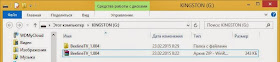
После чего выключите ТВ, вставьте в него флешку и вновь включите ТВ. Когда вы зайдете в Smart Hub приложение Билайн ТВ будет у вас в списке приложений со значком USB (что означает то, что оно находится на флешке).
Теперь можно запускать Билайн ТВ, вводить свои логин и пароль от личного кабинета Билайн (как я и говорил в начале статьи вы должны быть пользователем домашнего интернета Билайн) и наслаждаться просмотром каналов. При этом вы не обязательно должны быть подключены к домашнему интернет от Билайн, т.е. для просмотра вы можете находиться где угодно (т.е. можете быть подключены к высокоскоростному интернет от любого провайдера), но логин и пароль от ЛК Билайн в приложение Билайн ТВ вы должны ввести свои.
Что полезного мы узнали из этой статьи? Во-первых как активировать режим developer’а и устанавливать «сторонние виджеты» в телевизор, т.е. не размещенные в магазине приложений Samsung, во-вторых — помимо того что эти виджеты можно установить в память телевизора, теперь вы знаете что их можно запустить с обыкновенной флешки (по-крайней мере на ТВ серии «H»), ну и в-третьих — что функционал Smart TV у Samsung намного шире, чем кажется. Чтобы убедиться в этом достаточно познакомиться с различной информацией приведенной ниже в полезных ссылках. Ну а у меня теперь на кухне ТВ показывает не только контент с DLNA, но и ТВ каналы.
Надеюсь что статья была вам полезной. Если вы хотите поддержать мой проект, вы можете воспользоваться формой поддержки в меню сверху 😉
Полезные ссылки
- Установка виджетов на H серии
- Установка сторонних приложений синхронизацией с сервером разработчика
- Инструкция установки виджетов на телевизоры и домашние кинотеатры Samsung Smart TV
- Виджет Билайн в Smart Hub ТВ Samsung
- Маркировка и серии телевизоров Samsung
- Мой телевизор Самсунг
Источник: www.decker.su